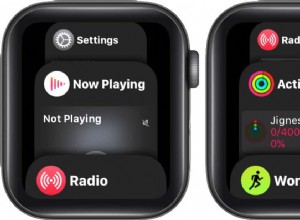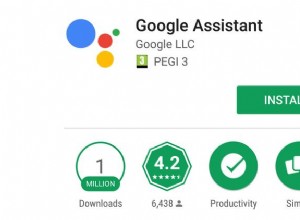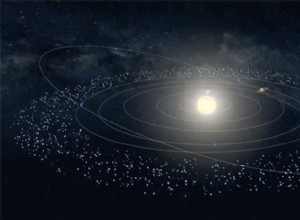عندما تدردش في تطبيق الرسائل ، يمكنك مشاركة شاشة جهاز Mac الخاص بك مع الشخص الذي تراسله ، أو يمكنه مشاركة شاشة جهازه معك. يمكنك أيضًا السماح لشخص ما بالتحكم في شاشتك ، والعكس صحيح. إنها طريقة رائعة لمنح صديق أو أحد أفراد الأسرة بعض الدعم الفني عن بُعد ، أو يمكنك استخدامه للعمل بشكل تعاوني في مشروع ما. وإليك كيف يعمل.
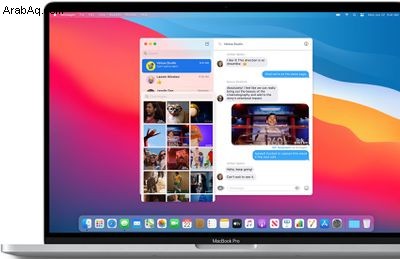
- في الرسائل التطبيق على جهاز Mac الخاص بك ، حدد سلسلة محادثة ، ثم انقر على المعلومات ( أنا ) زر.
- انقر على مشاركة زر. (إذا كان الخيار غير نشط ، فتأكد من تسجيل الشخص الآخر الدخول إلى iCloud باستخدام نفس معرف Apple الذي استخدمه لتسجيل الدخول إلى الرسائل.)
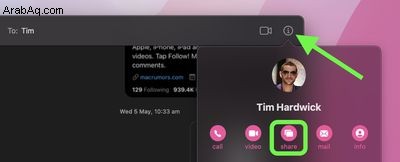
- حدد دعوة لمشاركة شاشتي أو طلب مشاركة الشاشة . عند قبول طلب مشاركة الشاشة ، سيتم بدء مكالمة صوتية حتى تتمكن من الدردشة أثناء مشاركة الشاشات.
- لإيقاف مشاركة الشاشة ، انقر على رمز مشاركة الشاشة في شريط القائمة ، ثم اختر إنهاء مشاركة الشاشة . إذا كنت تشاهد شاشة صديقك ، فاختر مشاركة الشاشة -> إنهاء مشاركة الشاشة .
السماح لشخص ما بالتحكم في شاشتك
عندما تشارك شاشتك مع شخص ما ، يمكنك أيضًا السماح له بالتحكم في شاشتك ، مما يمنحه وصولاً كاملاً إلى جهاز Mac الخاص بك.
إذا كنت تثق في أن الشخص الآخر سيفعل ذلك ، فانقر على رمز مشاركة الشاشة في شريط القائمة ، ثم اختر السماح لـ [name] بالتحكم في شاشتي . إذا تلقيت رسالة تسألك عما إذا كنت تريد السماح للشخص الآخر بالتحكم في شاشتك ، فحدد التحكم في شاشتي ، ثم انقر على قبول .